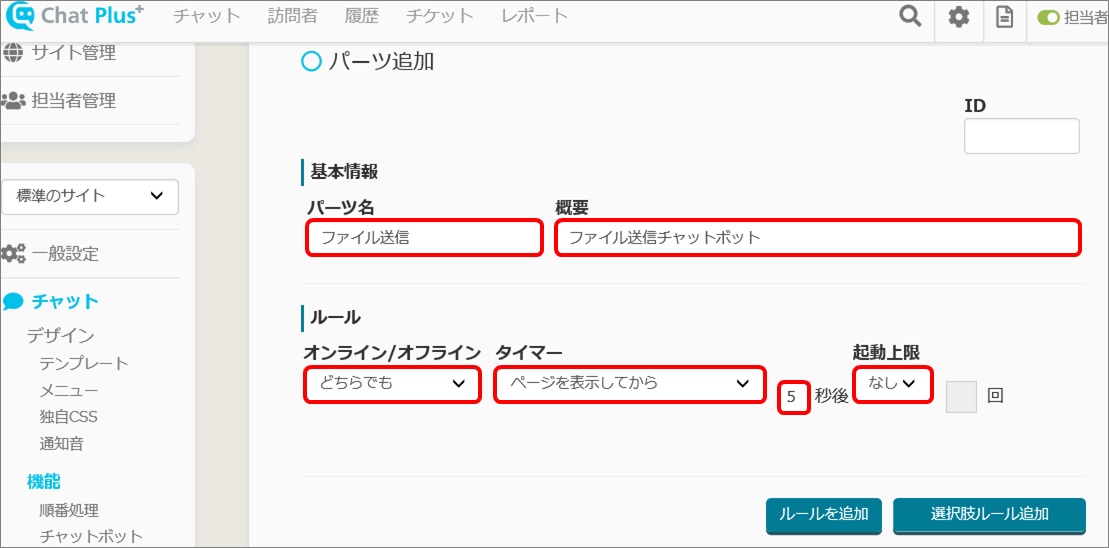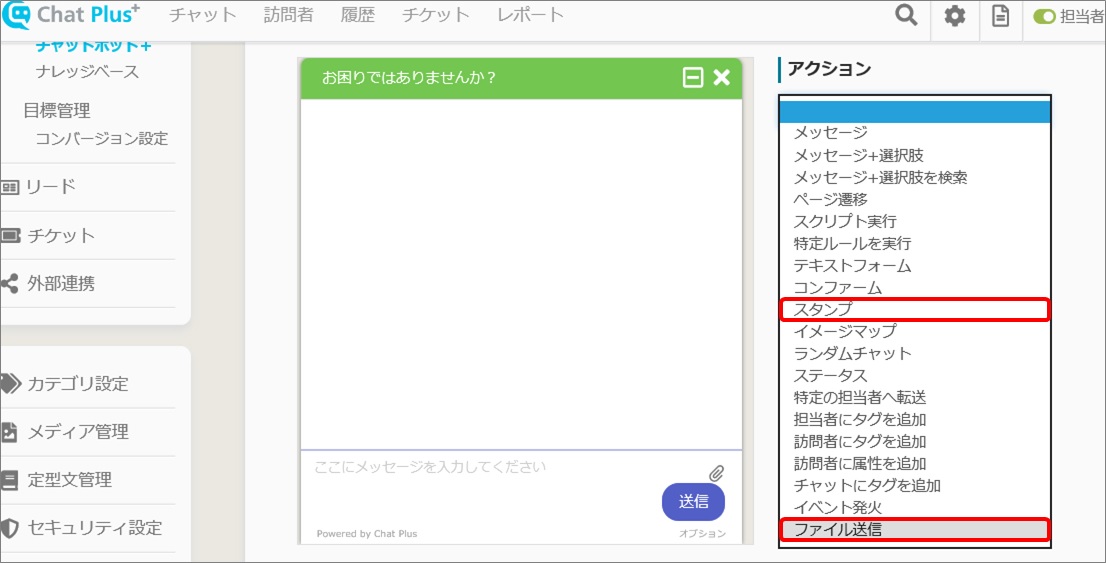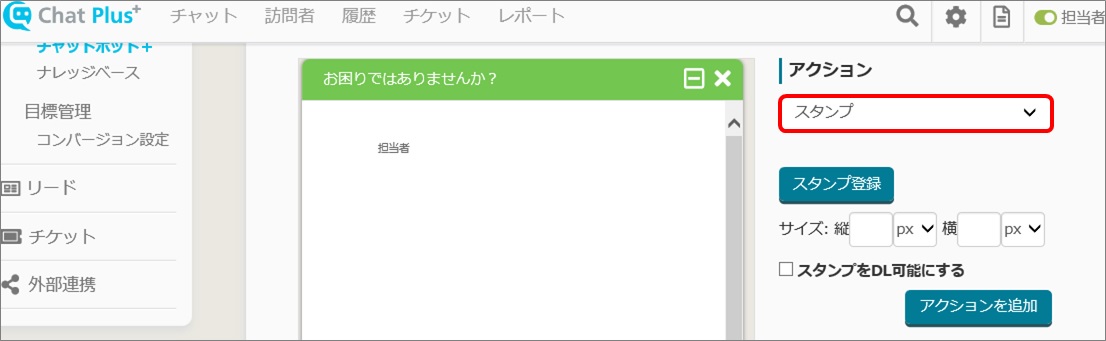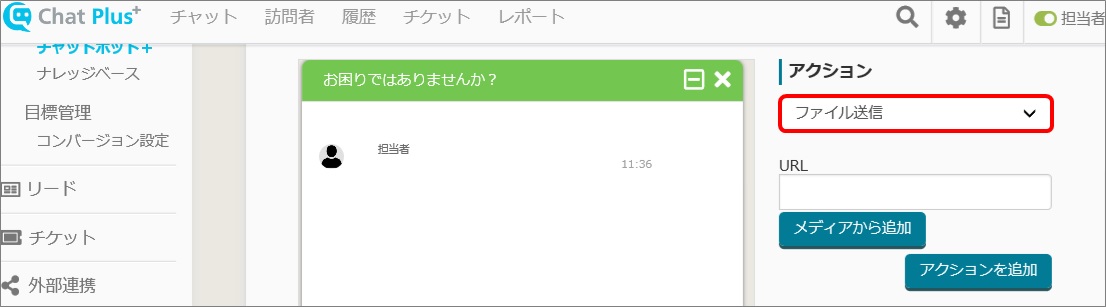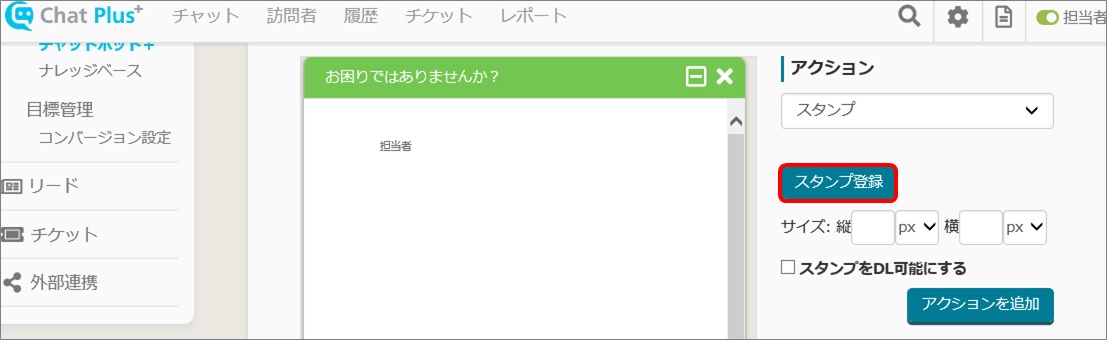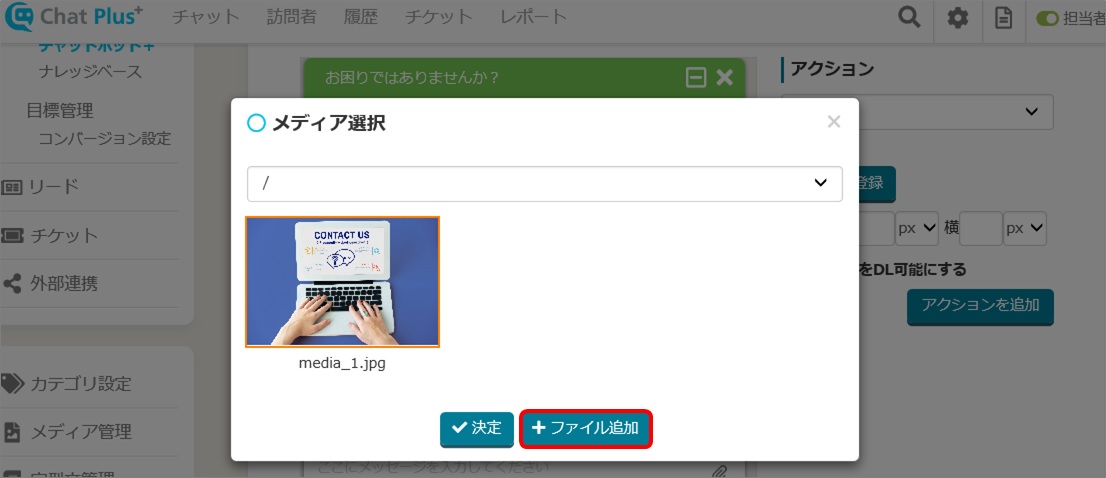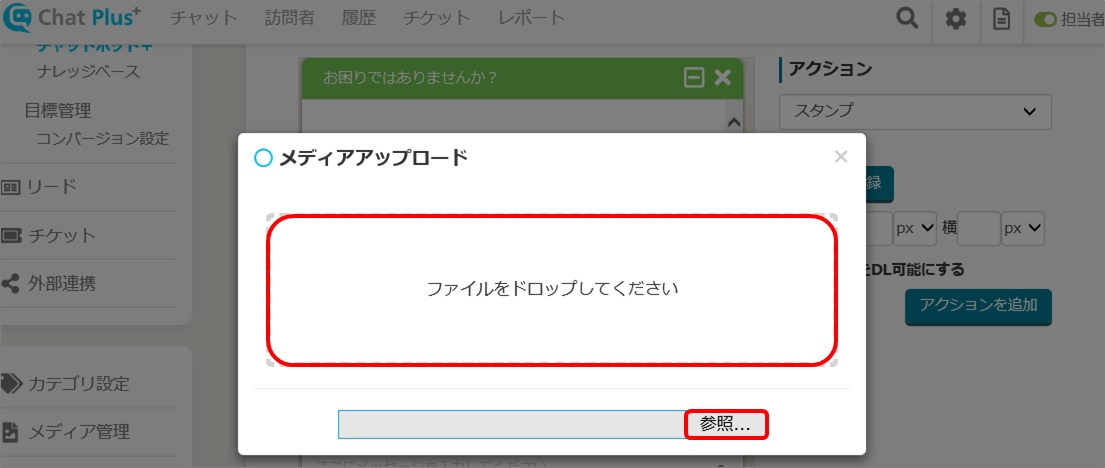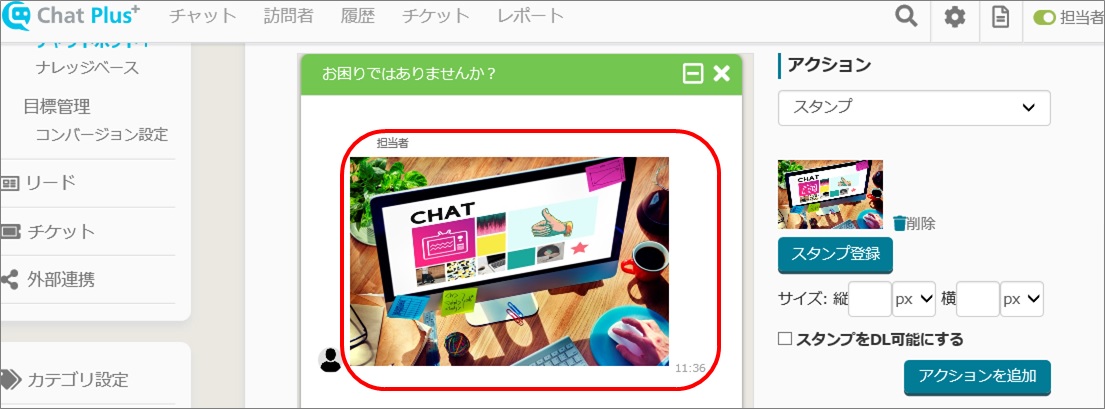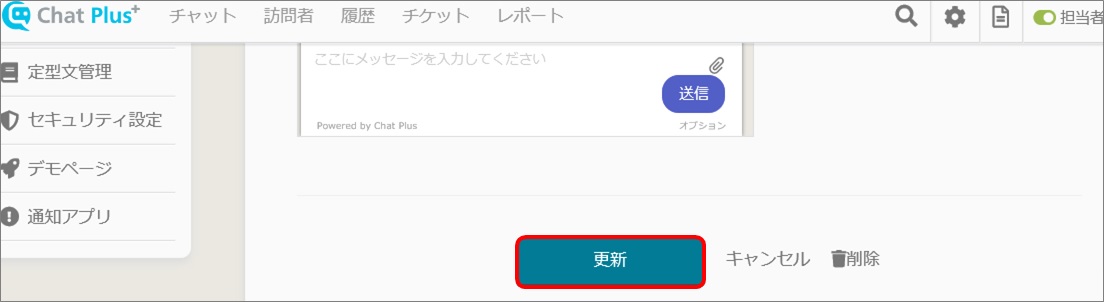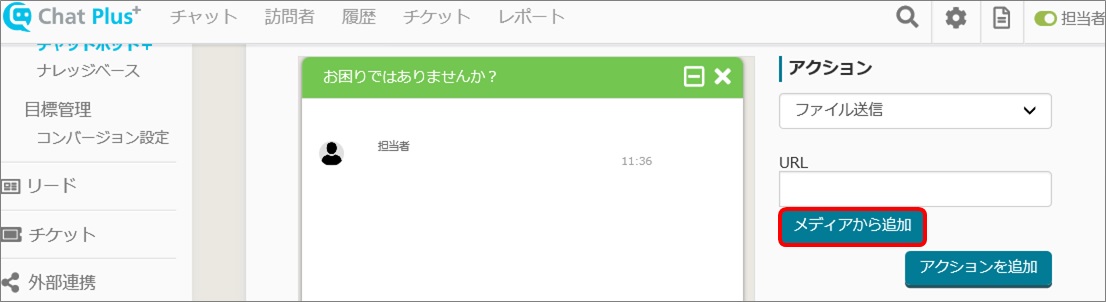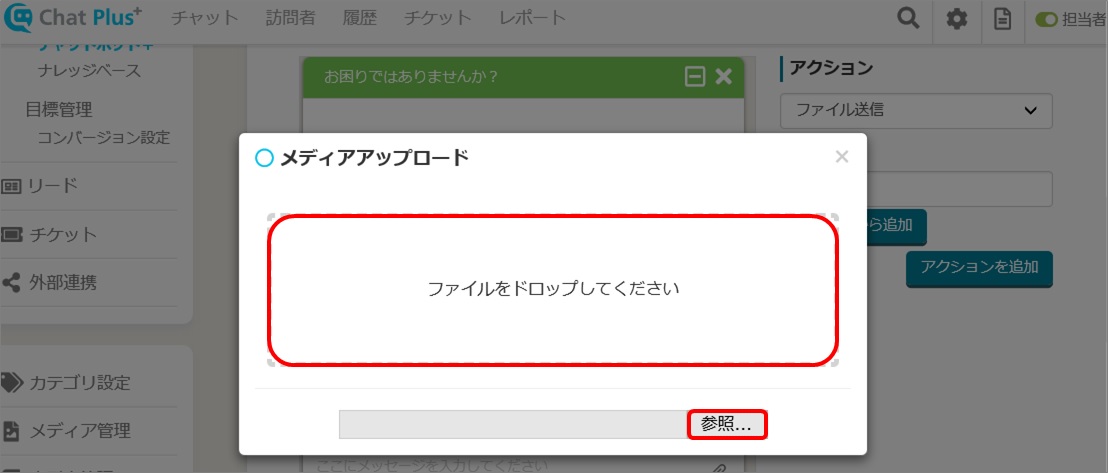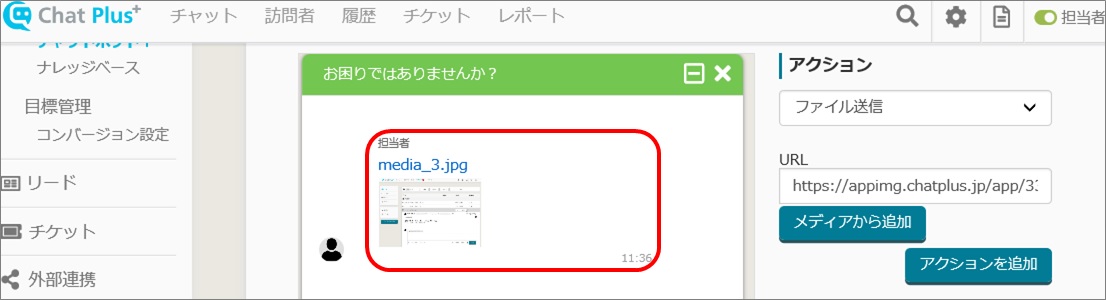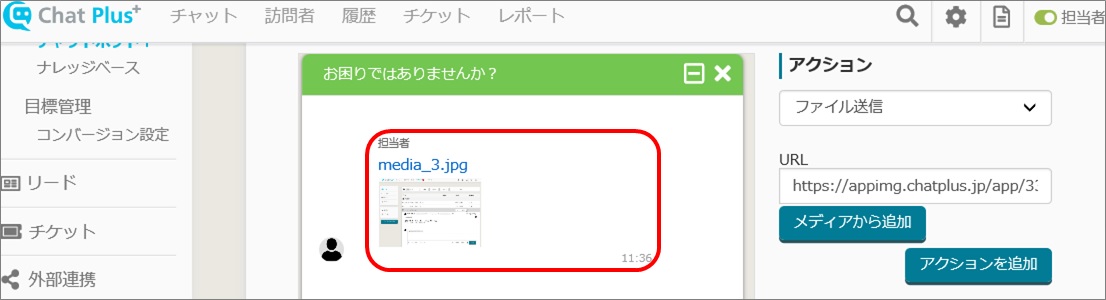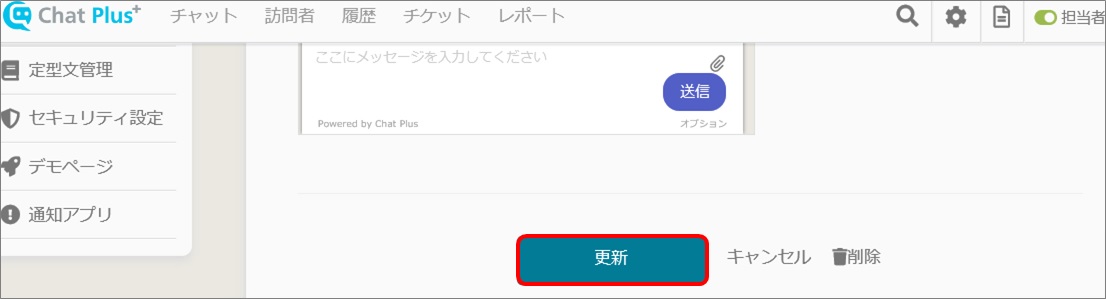(1) Cliquez sur le bouton de configuration en haut à droite de la page de gestion.
(2) Cliquez sur [Chat]> [Fonction]> [Chatbot +] sur le côté gauche de l'écran.
(3) Cliquez sur [Ajouter des pièces].
(4) Dans la section [Informations de base], remplissez les cases [Nom de la pièce] et [Détails]. Dans la section [Règle], vous pouvez définir les conditions lors de l'envoi d'une image.
(5) Dans la section [Action], cliquez sur [Stamp] ou [Envoyer des fichiers] dans le menu déroulant.
■ [Stamp] peut changer la taille des images enregistrées.
C'est utile pour égayer la fenêtre de chat grâce aux emojis.
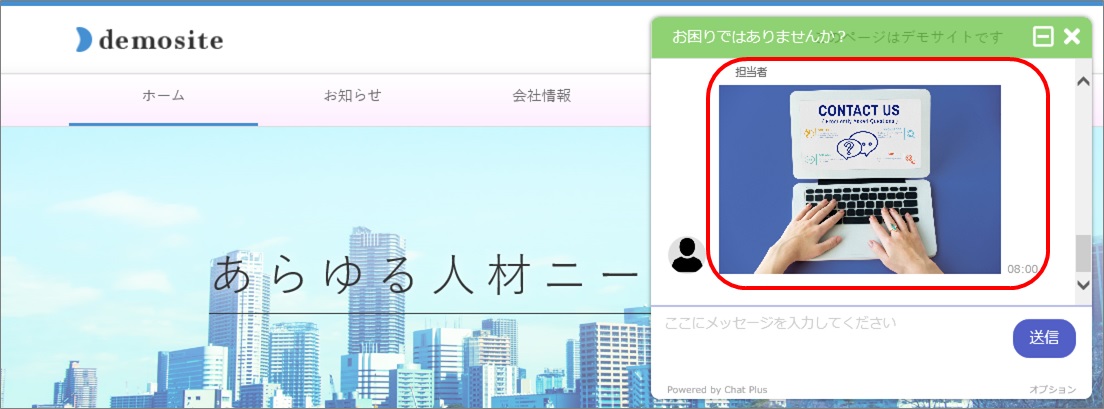
■ [Envoyer des fichiers] peut envoyer l'image sélectionnée directement sur le chat.
C'est utile pour envoyer des images importantes telles que des cartes et des manuels.
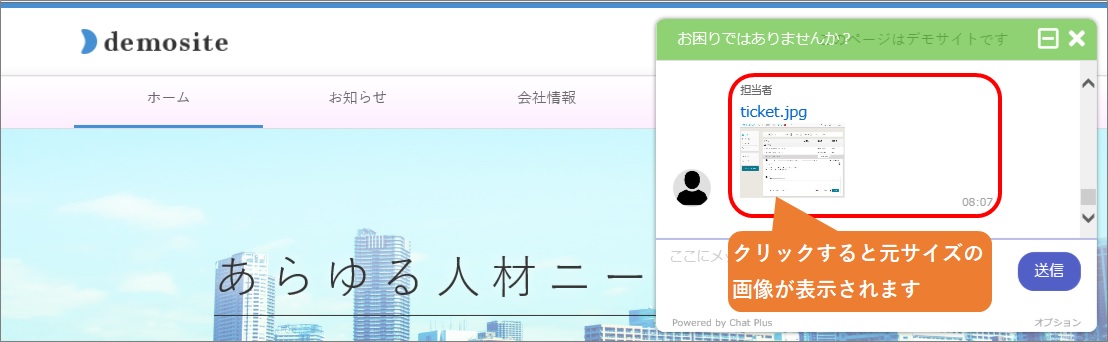
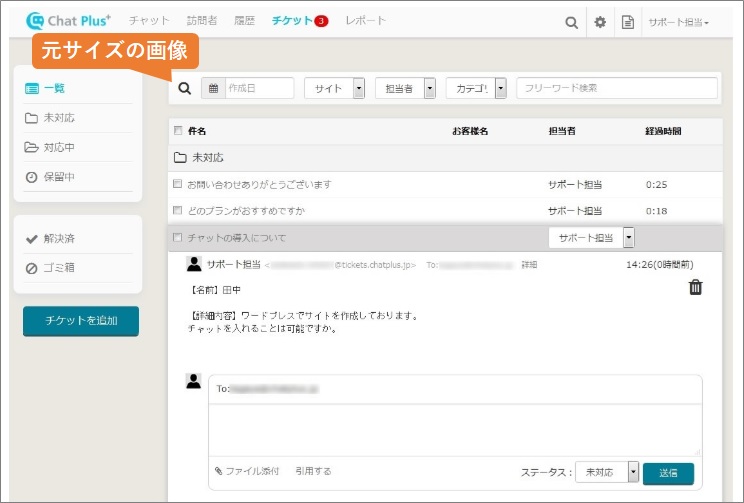
Paramètres de transmission de l'image stamp
(1) Dans la section [Action], cliquez sur [Stamp] dans le menu déroulant.
(2) Cliquez sur [+ Ajouter des fichiers].
(3) Cliquez sur [Parcourir] et sélectionnez une image.
(4) Vérifiez que les images sont affichées dans la fenêtre d'aperçu puis cliquez sur [Mettre à jour].
Paramétrage du fichier d'envoi
(1) Dans la section [Action], cliquez sur [Ajouter à partir d'un média].
(2) Cliquez sur [+ Ajouter des fichiers].
(3) Cliquez sur [Parcourir] et sélectionnez une image ou un fichier.
(4) Vérifiez que les images ou fichiers sont affichés dans la fenêtre d'aperçu puis cliquez sur [Mettre à jour].